Comment désactiver le noir et blanc sur iPhone

- 1182
- 278
- Thomas Richard
Plusieurs utilisateurs d'iPhone ont commencé à se plaindre d'un problème où tout d'un coup, leur écran iPhone est devenu noir et blanc et ils ne sont pas en mesure de le revenir aux couleurs normales.
Cela cause un problème car ils ne sont pas en mesure de visualiser les photos de couleur, les vidéos, etc. Nous soupçonnons que cela aurait pu se produire en raison des modifications apportées au réglage du filtre en niveaux de gris sur leurs iPhones.
Dans cet article, nous vous montrerons comment vous pouvez résoudre l'écran de l'iPhone devenu un problème noir et blanc.
Correction 1 - Éteignez les filtres de couleur GreysCale
Le réglage des filtres de couleur a des variantes différentes et l'une d'entre elles est un cours de gris. Si cette option de greyscale est sélectionnée sous les filtres de couleur, elle entraînera votre iPhone noir et blanc. Si vous l'éteignez, cela résoudra ce problème.
Suivez les étapes ci-dessous sur la façon de désactiver le paramètre Greyscale sous les filtres de couleur.
Étape 1: Ouvrez le Paramètres Page d'abord sur votre iPhone.
Étape 2: Appuyez sur le Accessibilité option comme indiqué dans la capture d'écran ci-dessous.

Étape 3: Choisissez le Afficher & Taille du texte Option en appuyant dessus comme indiqué ci-dessous.
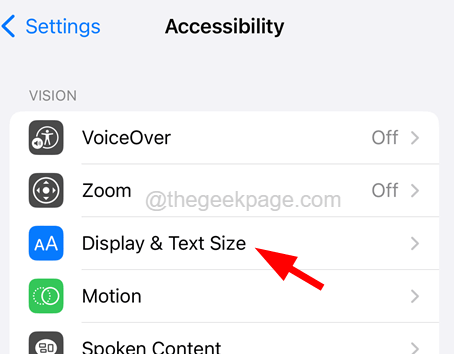
Étape 4: puis appuyez sur le Filtres de couleur option.
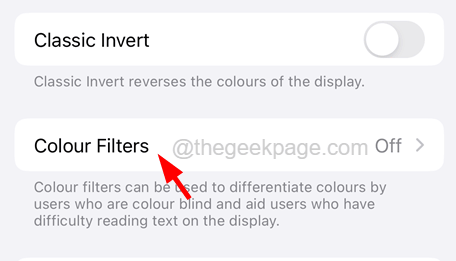
Étape 5: Désactivez maintenant le Filtres de couleur bascule bouton en appuyant dessus une fois comme indiqué dans l'image ci-dessous.
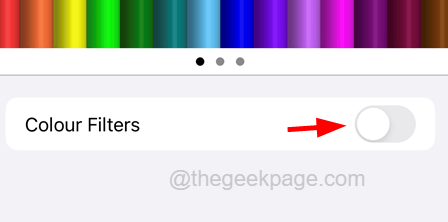
Étape 6: Vous pouvez voir que l'iPhone est revenu à ses couleurs normales.
Correction 2 - Modifiez le réglage du filtre zoom
Il y a un autre paramètre sur l'accessibilité de votre iPhone appelé Zoom Filter lorsque vous le définissez sur GreysCale provoque ce type de problème sur l'iPhone. Alors essayez de changer le filtre de zoom en aucun et voyez si cela fonctionne.
Étape 1: Ouvrez le Paramètres page sur votre iPhone.
Étape 2: Appuyez sur le Accessibilité option en faisant défiler Paramètres page comme indiqué dans la capture d'écran ci-dessous.

Étape 3: puis choisissez le Zoom option en appuyant dessus.
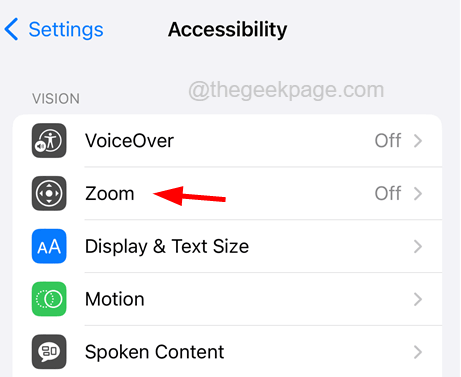
Étape 4: Sur la page Zoom, appuyez sur le Filtre à zoom Option en bas comme indiqué ci-dessous.
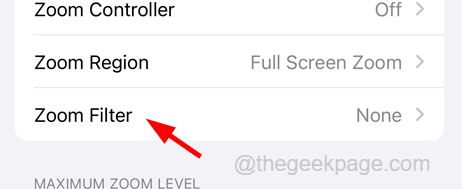
Étape 5: Modifiez le Filtre à zoom option en sélectionnant le Aucun Option de la liste comme indiqué.
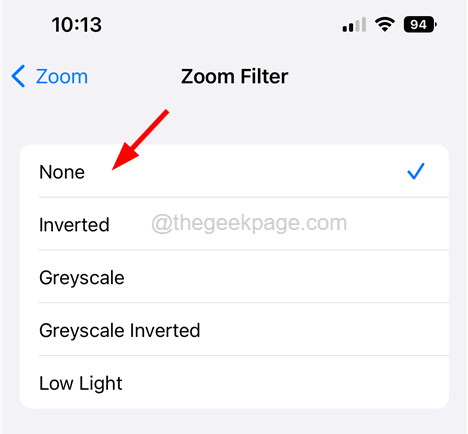
Cela corrige le problème de l'iPhone devenu noir et blanc. Aussi, faites-le nous savoir dans la section des commentaires ci-dessous!
- « Comment arrêter d'enregistrer des fichiers sur OneDrive dans Windows 11
- Comment réparer l'iPhone WiFi continue de se déconnecter à plusieurs reprises [résolu] »

